Verão! Aquela época do ano em que você fica na casa de outra pessoa via Airbnb, ligue o ar-condicionado e use um suéter em casa, mesmo que esteja 30 graus lá fora. É a época em que você sai do conforto ilimitado do Wi-Fi de sua casa, para se aventurar pelo mundo usando apenas um plano de celular restrito.
O verão revive o antigo espírito pioneiro de dificuldades, o básico da vida e de se virar com tudo o que você tem. E, assim como os invasores originais ingleses e espanhóis dos Estados Unidos modernos, você terá que passar sem o conforto de GPS sob demanda e atualizações automáticas de aplicativos.
Hoje veremos como você pode esticar sua escassa cota de dados durante a viagem.
Atualizações da App Store

Foto: Cult of Mac
O primeiro passo é desligar os downloads automáticos de todos os tipos. Felizmente, o iOS torna isso muito fácil. Na verdade, você nem mesmo precisa desligar as atualizações por completo. Você pode simplesmente desligar os downloads de celular. Para fazer isso, vá para
Configurações> iTunes e App Storee alterne a chave marcada Use dados móveis. É isso. Você pode deixar todos os outros interruptores onde estão. Esta opção interrompe downloads automáticos de aplicativos, atualizações de aplicativos, livros, audiolivros e música. As atualizações serão retomadas quando você se conectar ao Wi-Fi.Se você sabe que terá um Wi-Fi lento durante toda a viagem, pode optar por desativar as atualizações automáticas por completo.
Atualização de aplicativo em segundo plano
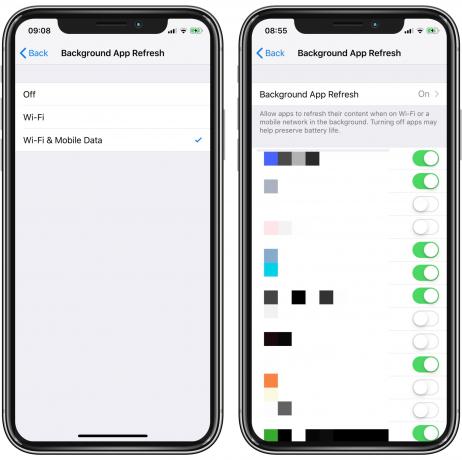
Foto: Cult of Mac
Este impede que os aplicativos se atualizem em segundo plano. Encontrado em Configurações> Geral> Atualização do aplicativo em segundo plano, dá a você controle sobre quais aplicativos têm permissão para fazer conexões autônomas para baixar dados. Por motivos de segurança, você provavelmente deve dar uma olhada na lista e desligar os aplicativos individuais. Isso os impede de espionar seus dados sem você saber.
A atualização em segundo plano é o que permite que seu e-mail seja coletado automaticamente ou que seu aplicativo de notícias se atualize. Mas pode usar muitos dados.
Ao viajar, você pode desligar totalmente a atualização do plano de fundo ou pode mudá-la para acontecer apenas quando você estiver em uma rede Wi-Fi.
Considere o modo de baixo consumo de energia o dia todo
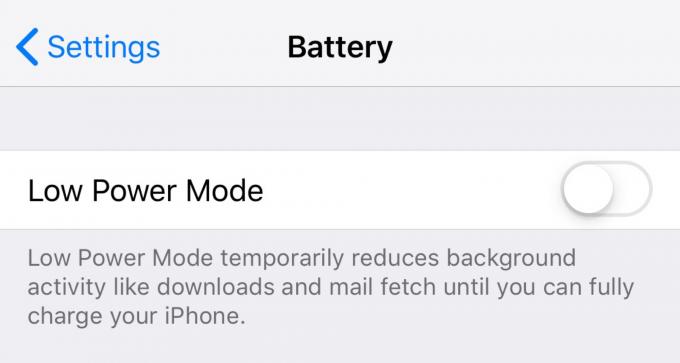
Foto: Cult of Mac
O modo de baixa energia também suspende as operações em segundo plano, mas foi projetado para economizar bateria, não dados. Você ainda pode considerar isso. Seu iPhone pode mudar automaticamente para o modo de baixa energia quando a bateria cair para uma certa porcentagem. Mas você pode ligá-lo manualmente (Configurações> Bateria> Modo de baixo consumo) e deixá-lo ligado o dia todo. Você verá uma extensão significativa da vida da bateria - possivelmente o suficiente para evitar comprando um case de bateria apenas para as suas férias de verão.
Baixe seus mapas
Os aplicativos de mapeamento podem usar muitos dados, pois baixam blocos de mapas ou dados vetoriais. Mas a parte do GPS em si não usa dados e não precisa de nenhum tipo de conexão para localizá-lo nesses mapas. Ao viajar, então, você deve baixar os mapas de que precisa antes de viajar. No Google Maps, você pode fazer isso nas configurações do mapa (no aplicativo, toque no ícone de três linhase depois toque em Mapas offline e vá de lá.
Prefiro não deixar o Google saber onde estou, então gosto de usar um aplicativo de mapas que pode pegar mapas para você. Meu favorito é Gaia GPS, mas existem outros. O aplicativo Lonely Planet também é ótimo, pois integra guias de cidades com mapas offline.
Gaia GPS, caminhadas, mapas de caça
Preço: Sem custos
Download:Gaia GPS, caminhadas, mapas de caça na App Store (iOS)
Guias da Lonely Planet
Preço: Sem custos
Download:Guias da Lonely Planet na App Store (iOS)
Vídeo e podcasts

Foto: Cult of Mac
Os aplicativos de TV e Podcasts podem usar muitos dados, tanto para streaming quanto para downloads. Limite ambos a apenas Wi-Fi no aplicativo Configurações. No Configurações do aplicativo de TV, tocar Vídeos do iTunes para ver as opções. Nas configurações do aplicativo Podcasts, ative Baixar apenas por Wi-Fi.
Fotos

Foto: Cult of Mac
Você vai tirar muitas fotos durante a viagem. Se você usar a Biblioteca de fotos do iCloud, seu iPhone e iPad tentarão fazer upload de muitas dessas fotos (e vídeos) pelo celular. Isso às vezes pode economizar dados - se você tiver um vídeo em sua Biblioteca de fotos do iCloud, você pode compartilhá-lo com muitas pessoas, sem ter que fazer mais nenhum upload. Mas geralmente você desejará limitar os uploads.
No Configurações> Fotos, tocar Dados móveis. Em seguida, você pode desligar as atualizações de celular completamente, limitando-as ao Wi-Fi. Você também pode alternar Atualizações ilimitadas. Normalmente, seu iPhone é inteligente o suficiente para gerenciar seu próprio uso de dados de celular, enviando apenas uma amostra de suas fotos e vídeos. Se você tiver um plano ilimitado ou se estiver prestes a ser assediado por algum agente de fronteira dos EUA e quiser fazer certifique-se de que todas as suas fotos e vídeos do incidente foram enviados com segurança para a nuvem e, em seguida, ative o Ilimitado Atualizações.
Dicas de dados de viagens
Finalmente, algumas dicas de dados de viagens. Se você estiver viajando pela Europa, o roaming local é gratuito. Ou seja, se você tem um plano de dados na Itália e viaja para a Alemanha, França ou qualquer outro país da UE, seu plano de dados viaja com você. Você não será cobrado a mais pelo roaming de dados. Isso é o que acontece quando o governo regula as empresas privadas.
Para quem viaja de fora da UE, vale a pena comprar um SIM local quando você chegar. Então, quando você “faz a Europa”, pode simplesmente manter aquele SIM em seu iPhone enquanto você assinala os pontos turísticos europeus.
Se você estiver viajando para qualquer outro lugar, um SIM local ainda é uma boa ideia. Comece com algo como Wiki do cartão SIM de dados pré-pagos para pesquisar suas opções e, em seguida, estar preparado para interagir com os habitantes locais, em seus próprios idiomas, para se preparar.
Viagens felizes!

